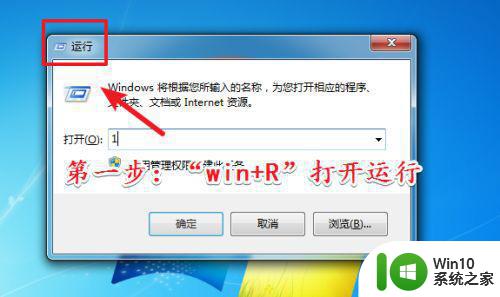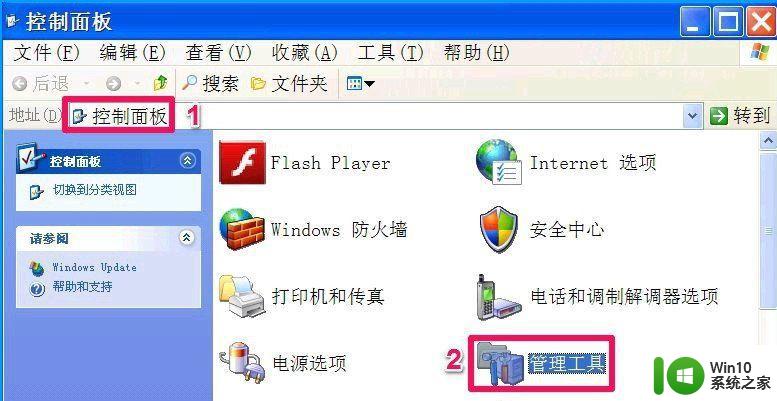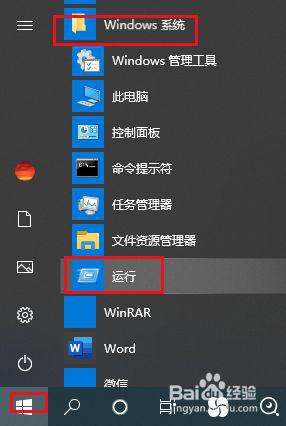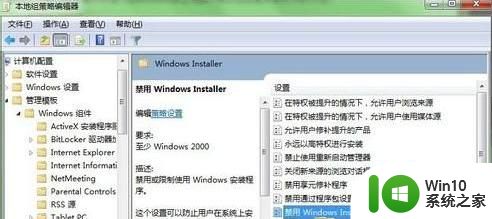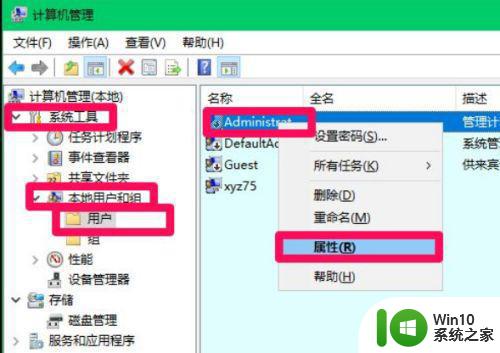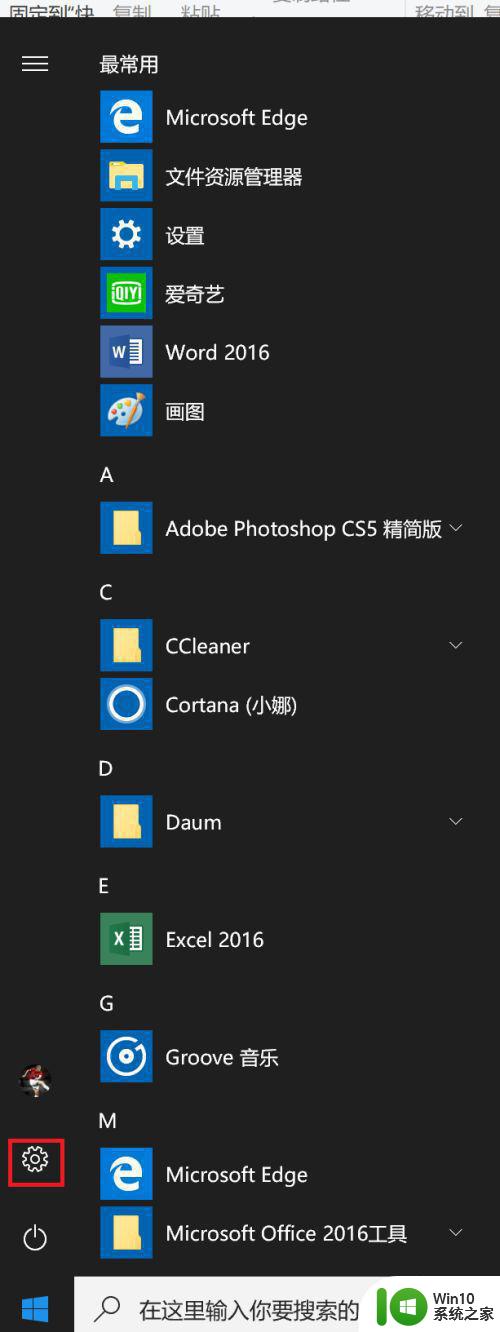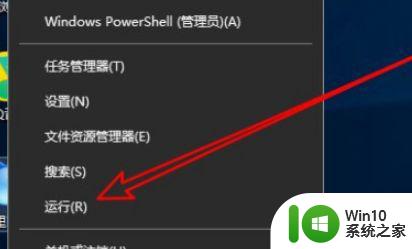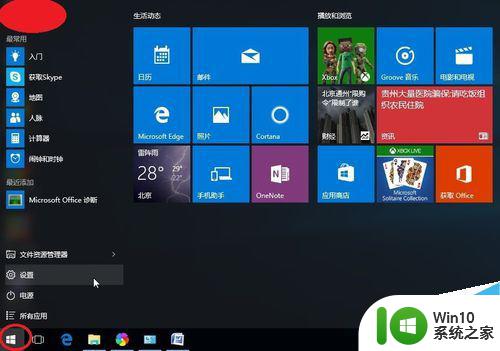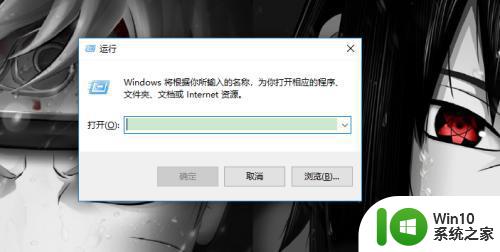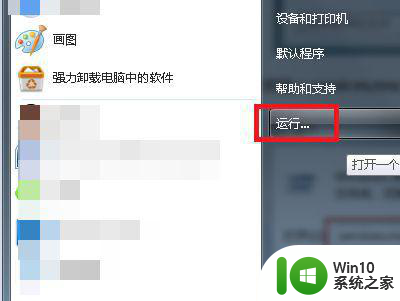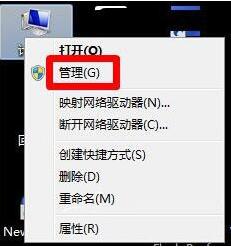win10如何禁止软件安装 Win10系统禁止安装软件操作步骤
更新时间:2024-07-21 10:14:03作者:yang
在日常使用电脑的过程中,我们经常会遇到一些不速之客,例如一些不必要的软件安装,而对于Win10系统用户来说,禁止软件安装可能是一项必要的操作。Win10系统禁止安装软件的操作步骤是怎样的呢?让我们一起来了解一下。
方法如下:
1.Win+R打开运行,在运行中输入gpedit.msc,打开组策略
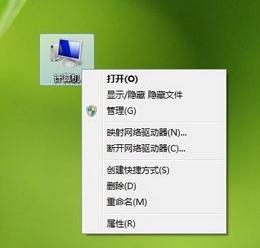
2.计算机配置->Windows设置->安全设置->本地策略->安全选项->用户账户控制:
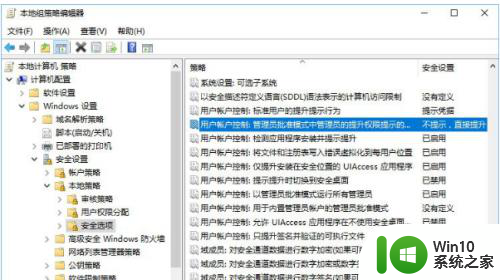
3.管理审批模式下管理员的提升提示行为->修改成“提示凭据”
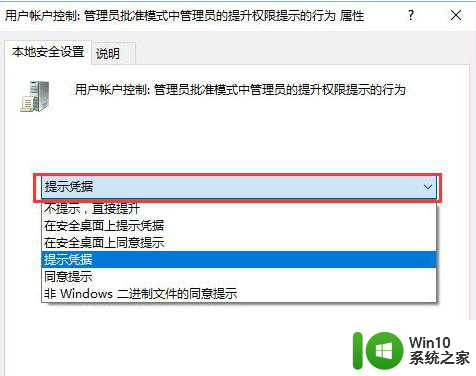
以上就是win10如何禁止软件安装的全部内容,有需要的用户可以根据小编的步骤进行操作,希望对大家有所帮助。